在撰写文档时,三线表是一种简洁而专业的表格形式,能让内容更加清晰明了。那么,如何在word中绘制三线表呢?下面就为大家带来详细的绘制教程。
一、简单三线表绘制
1. 打开word文档,将光标定位到需要插入三线表的位置。
2. 点击“插入”选项卡,在“表格”组中选择“插入表格”,根据自己的需求设置表格的行数和列数。
3. 选中插入的表格,在“表格工具”的“设计”选项卡中,找到“边框”按钮并点击下拉箭头。
4. 在下拉菜单中选择“无框线”,此时表格的边框就消失了。
5. 再次点击“边框”按钮,选择“外侧框线”,这样表格就有了最外侧的边框。
6. 接着,分别选中表格的第一行、第二行和最后一行,点击“边框”按钮,选择“下框线”,这样就绘制出了三线表的三条横线。
二、复杂三线表优化
对于更复杂的三线表,可能还需要调整表格的样式和格式。
1. 调整表格列宽:将鼠标指针移到表格列的分隔线上,按住鼠标左键拖动即可调整列宽。
2. 调整表格行高:同样,将鼠标指针移到表格行的分隔线上,按住鼠标左键拖动就能调整行高。
3. 文字对齐:选中表格中的文字,通过“开始”选项卡中的“段落”组来设置文字的对齐方式,如居中对齐、左对齐或右对齐等。
4. 表格样式:在“表格工具”的“设计”选项卡中,可以选择各种预设的表格样式,让三线表更加美观。
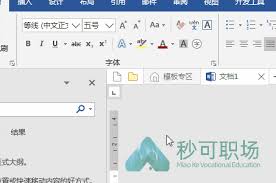
三、快速绘制技巧
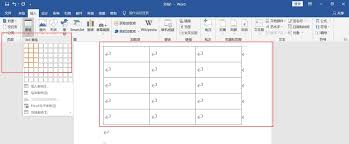
1. 利用快捷键:在绘制表格时,可以使用快捷键来提高效率。例如,按下“ctrl + enter”组合键可以快速插入新的一行。
2. 复制粘贴:如果需要多个相同格式的三线表,可以先绘制好一个,然后复制粘贴,再根据需要进行修改。
通过以上简单易懂的教程,相信大家都能轻松地在word中绘制出满意的三线表。无论是学术论文、工作报告还是其他文档,三线表都能为其增添专业感,让内容更加有条理。快去试试吧!






















